Java环境配置图文教程(推荐)
今年新开Java课程第一步就是…配置环境
就从Java的环境配置开始好了
以下是正式的步骤
首先,从Oracle的官网下载jdk的安装包

先点接受许可协议,然后自行选择对应的系统版本下载。我的是64位的win10,直接选了最后一个,如果是32位的windows就需要倒数第二个。
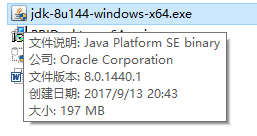
下载完成后直接双击安装就好了,弹出pac权限要求的时候选择是(选否的话就不用继续了:)
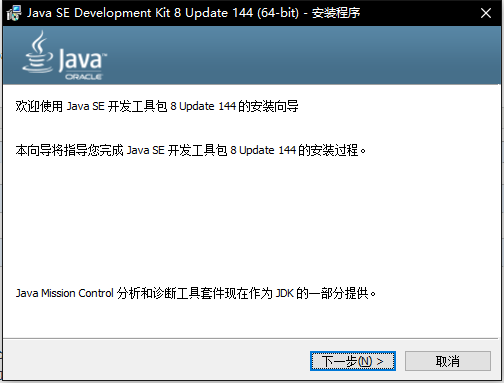
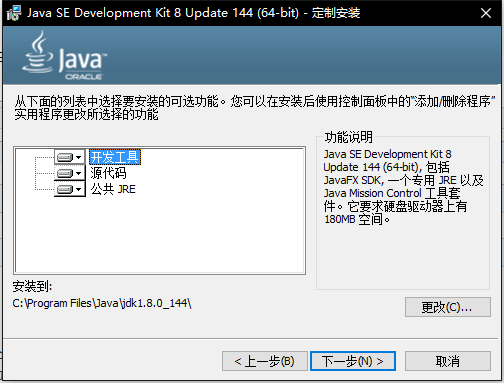
这里的安装路径自己选择一个C盘以外的目录安装,防止在系统出现问题的时候Java的环境出现问题

接下来就直接等进度条结束就好了,弹出的Java安装窗口也是自己选择一个文件夹安装,注意的是这个一定要空文件夹才可以
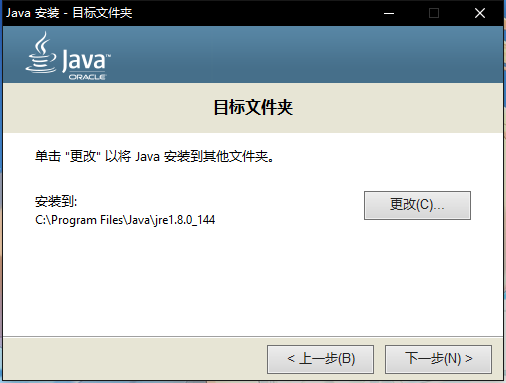
等到安装过程结束以后直接点关闭就好了,后续步骤也只是转到一个网站,没什么实际意义
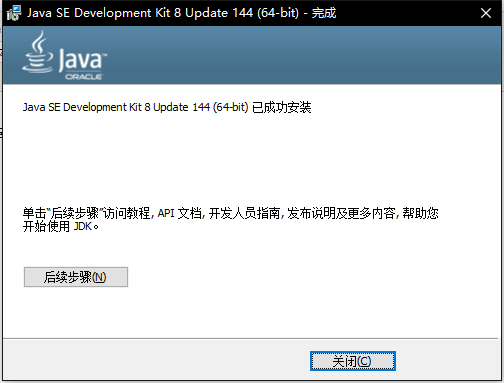
安装完成后接下来就是环境的配置了
首先找到java的安装文件夹,进入bin文件夹目录下,选中并复制完整路径
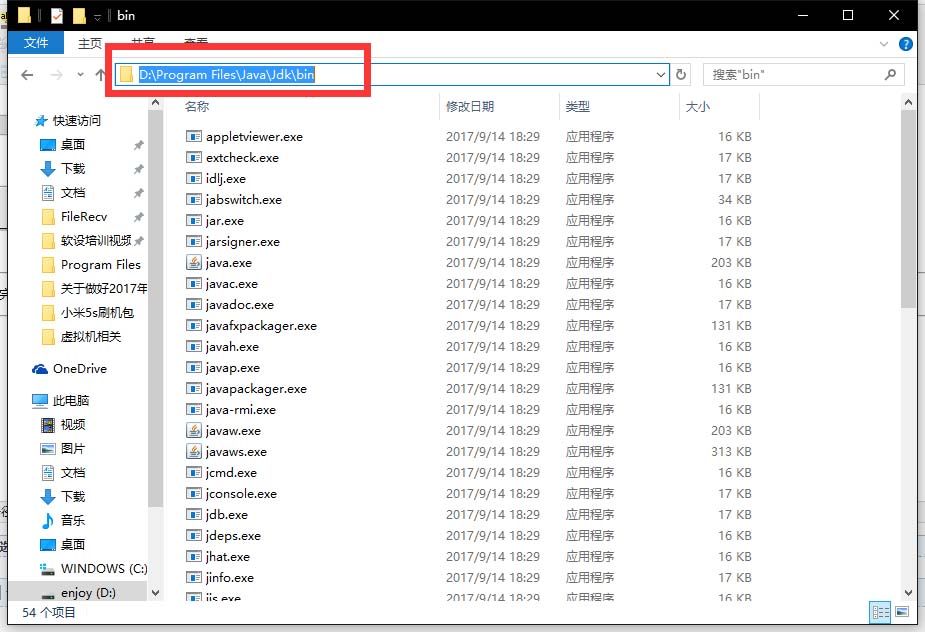
进入我的电脑,属性选项卡

然后开始配置环境变量

选中用户变量中的path,点击编辑,然后把刚刚复制的完整路径粘贴到它的变量值里面,直接一路确定下去就好了

现在就可以进入命令行模式输入以下代码查看Java版本
1 java -version
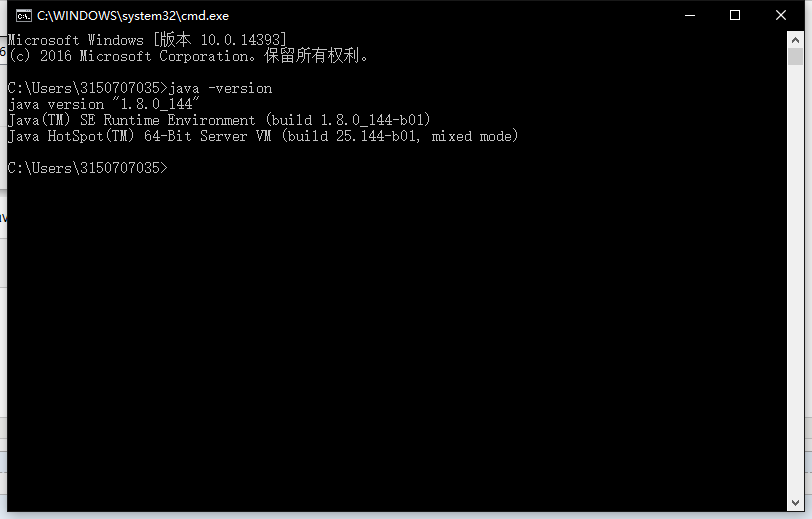
如果显示这样的结果的话就是成功安装了
如果没有的话……就是操作失误,重头再来吧
以上这篇Java环境配置图文教程(推荐)就是小编分享给大家的全部内容了,希望能给大家一个参考,也希望大家多多支持我们。
相关推荐
-
Java中线程的基本方法使用技巧
java中线程的基本方法的熟练使用是精通多线程编程的必经之路,线程相关的基本方法有wait,notify,notifyAll,sleep,join,yield等,本文浅要的介绍一下它们的使用方式. 线程的状态图 java将操作系统中的就绪和运行两种状态统称为可运行状态,java中线程的状态可以认为有以上六种. wait 调用该方法的线程进入WAITING状态,只有等待另外线程的通知或被中断才会返回,需要注意的是调用wait()方法后,会释放对象的锁. 因此,wait方法一般用在同步方法或同步代码
-
Java 中jasperReport实现动态列打印的实现代码
Java 中jasperReport实现动态列打印的实现代码 以下代码中注释说明很清楚,希望能帮助到大家,大家参考下. 示例代码: public ActionResult projectPrint() { String[] printValue = null; // 从页面中获得要查询的字段 String reqPrintValue = getRequest().getParameter("printValue"); // 没有选择则默认全打印 if (null == reqPrint
-
Java编程接口回调一般用法代码解析
接口回调是指:可以把使用某一接口的类创建的对象的引用赋给该接口声明的接口变量,那么该接口变量就可以调用被类实现的接口的方法.实际上,当接口变量调用被类实现的接口中的方法时,就是通知相应的对象调用接口的方法,这一过程称为对象功能的接口回调. Java接口回调一般用法:实现接口实际上和继承抽象类类似,只不过继承是在类的层面上操作,接口是在方法和常量集合的层面上操作,接口比抽象类更抽象.更简洁.可以把实现接口看成继承特定的一个或多个方法以及一些常量,关于接口的具体规则这里不赘述. 为什么要使用接口和抽
-
【Java IO流】字节流和字符流的实例讲解
字节流和字符流 对于文件必然有读和写的操作,读和写就对应了输入和输出流,流又分成字节和字符流. 1.从对文件的操作来讲,有读和写的操作--也就是输入和输出. 2.从流的流向来讲,有输入和输出之分. 3.从流的内容来讲,有字节和字符之分. 这篇文章先后讲解IO流中的字节流和字符流的输入和输出操作. 一.字节流 1)输入和输出流 首先,字节流要进行读和写,也就是输入和输出,所以它有两个抽象的父类InputStream.OutputStream. InputStream抽象了应用程序读取数据的方式,即
-
Java模拟计算机的整数乘积计算功能示例
本文实例讲述了Java模拟计算机的整数乘积计算功能.分享给大家供大家参考,具体如下: 计算机计算整数乘积的原理: 实现代码: package math; public class two { /** * Fundamental method * f(n) = O(n^2) * @param a * @param b * @return */ public static int naiveMul(int a,int b){ int x = 0; //判断a中出现1的位置,每当出现1就将b的移位运算
-
Java客户端调用.NET的WebService实例
项目需要去调用.NET的WebSrevice,本身是Java,研究了半天,终于有些头绪,记下来. 1,新建.NET WebService.只在原方法上加上一个string类型的参数str [WebMethod] public string HelloWorld(string str) { return "Hello World"; } 2,新建Java的WebService客户端,lib引入以下5个jar包(我是用idea生成的WebService客户端,会下载7个包,我试着删掉了lo
-
Java环境配置图文教程(推荐)
今年新开Java课程第一步就是-配置环境 就从Java的环境配置开始好了 以下是正式的步骤 首先,从Oracle的官网下载jdk的安装包 点我下载Java SE开发套件 先点接受许可协议,然后自行选择对应的系统版本下载.我的是64位的win10,直接选了最后一个,如果是32位的windows就需要倒数第二个. 下载完成后直接双击安装就好了,弹出pac权限要求的时候选择是(选否的话就不用继续了:) 这里的安装路径自己选择一个C盘以外的目录安装,防止在系统出现问题的时候Java的环境出现问题 接下来
-
windows下的WAMP环境搭建图文教程(推荐)
本篇文章主要是讲一下我自己安装wamp环境的一些步骤和见解,前方多图预警,慎入!!!!! PHP运行环境 : Linux下的三种安装方式:源码包安装.rpm包安装.集成环境安装(lnmp) windows安装的两种方式:单个下载安装.集成环境安装(AppServ,phpstudy,wamp) 在Windows系统上安装PHP开发环境: 所需软件分别独立安装: 安装前准备 安装Apache 安装MySQL 安装PHP 安装phpMyA 软件名称 下载地址 Apache下载 http://httpd
-
Apache Maven3.6.0的下载安装和环境配置(图文教程)
目录 apache-maven-3.6.0 下载地址 方法/步骤一 安装 方法/步骤二 环境变量配置 变量 环境 apache-maven-3.6.0 下载地址 不限速下载 或者进入官网按下图下载 方法/步骤一 安装 打开压缩包,将maven压缩包解压至软件安装处,建议D根目录或其他,记住安装位置 类似于 方法/步骤二 环境变量配置 变量 1.新建变量M2_HOME,变量值为maven目录 2.在变量名为Path下新建变量值为maven bin目录 一项 3.通过命令mvn -v验证环境是否配置
-
Java程序开发环境配置图文教程
1.前言 我学习Java已经将近一个月的时间了,从一个小白开始慢慢摸索,现在已经逐渐进入状态,学会了一些东西,故将自己从0开始的经历分享出来.我们要使用Java编写程序首先需要在计算机中搭建Java的开发环境,本文包含JDK的安装和Java编译环境配置的方法,不足之处请多多包含. 2.JDK的安装 JDK是 Java 语言的软件开发工具包,主要用于移动设备.嵌入式设备上的java应用程序.JDK是整个java开发的核心,它包含了JAVA的运行环境(JVM+Java系统类库)和JAVA工具,要进行
-
maven安装与环境配置图文教程
本文为大家分享了maven安装与环境配置教程的具体方法,供大家参考,具体内容如下 软件环境: Window 7 Java 8 Maven 3.5.0 MyEclipse Professional 2014 1.下载maven 官网下载地址 2.解压缩到固定目录 本例中解压缩在d盘根目录,安装目录为:D:\apache-maven-3.5.0 3.修改本地仓库路径 在conf/settings.xml文件里,追加一行,写上仓库路径. 默认路径是在C:\Users\Administrator\.m2
-
win8下python3.4安装和环境配置图文教程
win8下python安装和环境配置,具体内容如下 python语法较C语言简单,容易上手. 具体步骤 1.本文采用的是win8.1 64位系统,安装python3.4. 2.先在python官网上下载64位的python安装文件,注意安装的时候不要在它的文件目录里面出现中文或者空格,最好将其安装在某个盘的根目录下. 3.安装好之后,在环境变量中添加python的路径.先进入Control Panel\System and Security\System 点击左边的高级系统设置,然后–高级–环境
-
MySQL5.6免安装版环境配置图文教程
MySQL是一个小巧玲珑但功能强大的数据库,目前十分流行.但是官网给出的安装包有两种格式,一个是msi格式,一个是zip格式的.很多人下了zip格式的解压发现没有setup.exe,面对一堆文件一头雾水,不知如何安装.下面小编将介绍如何解决此情况下安装过程中的各种问题 工具: win7操作系统 MySQLzip格式安装包 方法/步骤: MySQL安装文件分为两种,一种是msi格式的,一种是zip格式的.如果是msi格式的可以直接点击安装,按照它给出的安装提示进行安装(相信大家的英文可以看懂英文提
-
Tomcat服务器的安装配置图文教程(推荐)
现在将使用Tomcat的一些经验和心得写到这里,作为记录和备忘.如果有朋友看到,也请不吝赐教. 1.首先是Tomcat的获取和安装. 获取当然得上Apache的官方网站下载,开源免费,而且带宽也足够.下载会很快. 这是两种不同的下载,一个是普通安装版本,一个是解压安装版本.使用起来是一样的,只是在普通安装版本中有一些界面可提供对Tomcat的快捷设置,而且普通安装会将Tomcat作为系统服务进行注册. 2.Tomcat的运行环境搭建. (解压版)安装(就是解压)完成后如下: Tomcat的启动是
-
Win10下android studio开发环境配置图文教程
一.安装Java JDK 从JDK下载地址下载并安装,注意选择是x86还是x64版本. 在安装期间系统会出现两次选择安装文件夹的提示,第一次是安装"jdk",第二次则是安装"jre". 安装成功如上图所示. 二.添加环境变量 计算机→属性→高级系统设置→高级→环境变量,新建环境变量,命名为JAVA_HOME,变量值填入你安装jdk的路径. 在系统变量里寻找 Path 变量,选择编辑,新建两个变量值%JAVA_HOME%\bin,%JAVA_HOME%\jre\bin
-
架设自己的FTP服务器 Serv-U详细配置图文教程[推荐]
所有不是很要求安全的情况下是可以用serv_U的,当然我们也可以通过一些设置,保证serv_u安全运行.这里就分享下serv_u的安装方法,也分享姐不错的ftp服务器软件给大家. Serv-U FTP Server v6.4.0.6 汉化特别版(使用最广泛的FTP服务器) FTP服务器 FileZilla Server 绿色汉化版首先:Serv-U设置匿名登录帐户的操作是非常简单的 其次:匿名 的英文是:Anonymous 最后:在Serv-U的现有域里新建一个帐户名为Anonymous的用户,
随机推荐
- oracle求字符串长度函数length()和hengthb()简介
- PHP 快速排序算法详解
- JavaScript生成xml
- 给Apache下的网站加速的方法总结
- PHP图片验证码制作实现分享(全)
- HashMap 和 HashSet的区别
- [js高手之路]设计模式系列课程-发布者,订阅者重构购物车的实例
- JQuery this 和 $(this) 的区别
- mysql "too many connections" 错误 之 mysql解决方法
- H5移动端适配 Flexible方案
- sqlserver 复制表 复制数据库存储过程的方法
- EasyUI实现第二层弹出框的方法
- ie9 提示'console' 未定义问题的解决方法
- C#之CLR内存深入分析
- C#生成二维码的方法
- Android开发实现的获取sdcard大小及内存大小工具类
- Android数据库LitePal的基本用法详解
- Win7 64位下python3.6.5安装配置图文教程
- Android实现简易计算器小程序
- Windows7下安装使用MySQL8.0.16修改密码、连接Navicat问题

